|
|
影像偏移本指南可以下载为 correcting-imagery-offset_en.odt或 correcting-imagery-offset_en.odt 影像供应商通常在地理参照影像方面做得很好,但有时图像可能会偏离位置。尤其是在丘陵或山区,因为在这些地区,很难将平坦的图像延伸到一个有许多等高线的地球区域。当您在JOSM中加载影像时,有时可能会与它的真实位置相差十米或更多。这就是所谓的影像偏移。 请注意下图中,两张独立的航空照片已经被地理参考合并在一起。 由于地理参考并不是一个完美的过程,因此图像之间并不完全一致。 因此,其中一张,或两张,一定是不准确的。
我们已经了解了制作地图的两种主要方式 - 一种是利用航空影像来识别地面上的特征,另一种是利用GPS记录轨迹和航点,然后添加到OpenStreetMap中。 航空影像的优势是显而易见的。 它使你,即测绘人员,能够看到整个画面,从图像中观察各种细节,考虑你对该地区的了解,并轻松地描绘道路、建筑物和区域。 然而,GPS的一个关键优势是,它不像图像那样受到偏移的影响。 GPS将始终为你提供一个正确的经纬度。 唯一的例外是当卫星信号被高大的建筑物或山脉所干扰时,但在这种情况下,很容易识别错误。 观察这张图片中的GPS轨迹,与它下面的Bing航空影像图层进行对比:
因为我们现在所知道的,很明显GPS轨迹很可能是准确的, 而它下面的图像是不正确的。所以现在我们必须问:”如果影像可能偏移了,我们如何才能使用它,并做出准确的地图?” 校正影像偏移前面的问题的答案是,我们可以移动影像,使其与我们知道的正确位置的东西对齐,如GPS轨迹。在JOSM中校正影像偏移很容易。 调整影像最好的参照物是跟随道路的GPS轨迹。 而参考的GPS轨迹越多,你就越能准确地调整你的影像。 由于OpenStreetMap用户经常将他们的GPS轨迹上传到OSM数据库中,我们可以下载它们,并使用它们来调整我们的影像。
如果OpenStreetMap上没有GPS轨迹,而你又没有GPS,怎么办?如果没有GPS轨迹,就很难对准图像。 如果它是一个相对空旷的区域(没有做太多的地图),你可能会选择简单地使用图像,并在以后修正数据。 有测绘区域偏移二三十米,总比完全不测绘要好。 如果你能确定地面上一个物体的经纬度,你就可以通过以下步骤确保影像的正确放置:
另一方面,如果该区域已经被广泛绘制,那么希望之前的测绘人员已经在其正确的位置上绘制了对象。 在这种情况下,您可以将图像与OSM地图对齐,但要注意!其他测绘人员可能不知道影像偏移,他们可能在制图时犯了错误。 影像偏移数据库现在你知道如何注意和校正影像偏移了,但是这种方法有一个主要的问题是我们至今都忽略了的。 如果每个OpenStreetMap用户都以不同的方式调整图像,那么每个人都将以略微不同的背景进行地图绘制。 想象一下,你正在绘制一个小镇,你意识到Bing的影像向北偏移了15米。于是你调整了图像,然后用它来准确地绘制整个小镇。但后来有人想在地图上添加一些东西,于是他们下载数据并加载Bing图像,但他们不知道你发现影像偏移的问题!他们会认为这有问题,并认为你的地图有问题。 他们会认为出了问题,城里所有的物体都错位了15米,他们会开始移动它们,这是不正确的! 这对城镇的地图数据来说是灾难性的。 出于这个原因,所有用户都必须意识到影像偏移的严重性,并且应该在绘制一个区域之前始终检查它。 为了帮助解决这个问题,一些聪明的人创建了一个插件,允许用户将偏移信息保存在数据库中,并与其他人分享。 让我们来看看这是如何工作的。
就像您可以将偏移量保存为书签一样,这个插件允许您将偏移量保存到中央数据库,并访问其他用户创建的偏移量。 因此,如果一个测绘人员在一个区域内创建了一个影像偏移,其他用户可以使用完全相同的偏移来进行绘图。 当使用航空影像图层时,您应该始终检查现有的偏移,当您创建自己的偏移时,您应该始终将其保存到该数据库中。 从数据库中添加影像偏移当你添加一个影像图层时,新的插件会提醒你应该检查图像数据库中是否存在偏移。 你会在JOSM的顶部看到一个带有红色感叹号的图标,就像这样:
添加影像偏移到数据库既然我们已经将这个用户的偏移量标记为“废弃”,那么我们应该向数据库中添加一个改进的偏移量。
哦,不!有人用错位的影像绘制了这一区域,所以该区域没有正确绘制。 这将需要一些时间来修复。 影像偏移数据库网站最后,关于偏移数据库的更多信息,你可以访问网站 http://offsets.textual.ru/。 这里列出了所有已经上传到数据库的偏移量,它还有一个很酷的地图功能,可以直观地显示偏移量的位置,你可以在这里看到:
小结当你刚开始使用OpenStreetMap时,你不需要太担心影像的偏移问题。 但是,如果你看到另一个测绘人员的编辑似乎与影像不一致,在你开始改变他们的对象之前,你应该始终考虑到可能存在偏移。 如果你还没有做好处理偏移的准备,请记住,绘制一个偏移20或30米的区域总比完全不绘制要好。 但在可能的情况下,请记住可能会发生影像偏移,并在需要的时候使用本章的步骤来纠正它。
本章节有用吗?
告诉我们并帮助我们改进本指南。
|




 选择你的区域,然后点击“下载”。
选择你的区域,然后点击“下载”。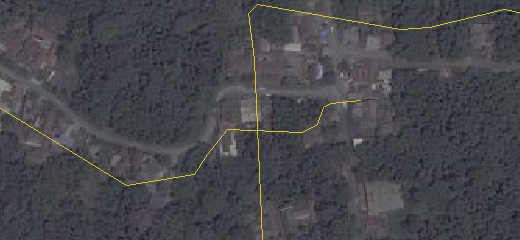

 。
。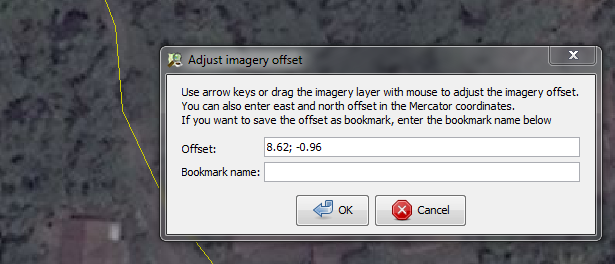

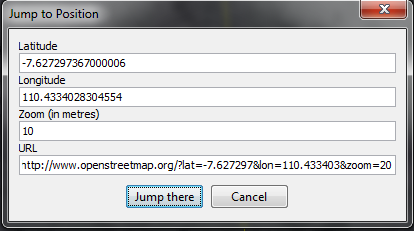


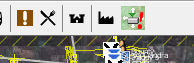
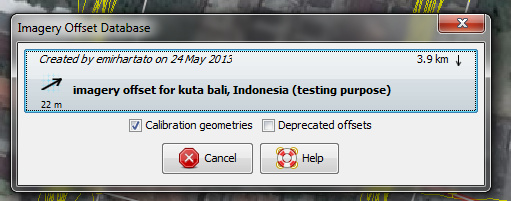
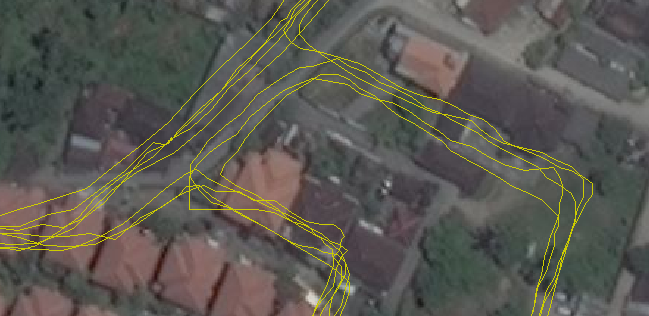

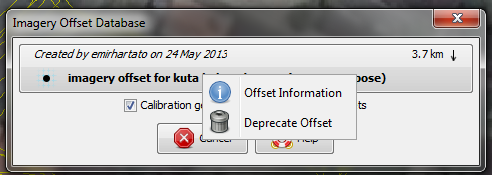
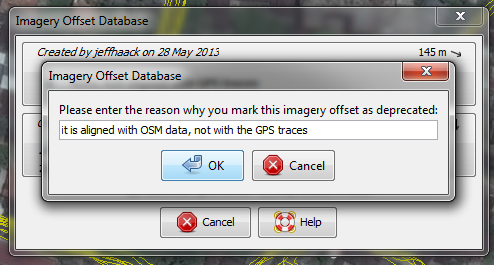
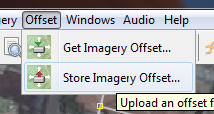
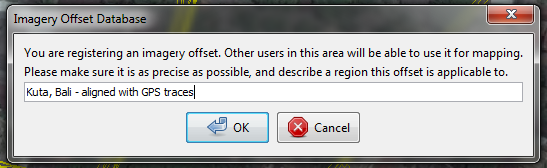
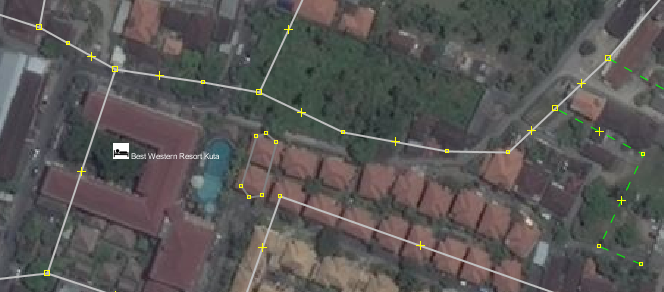
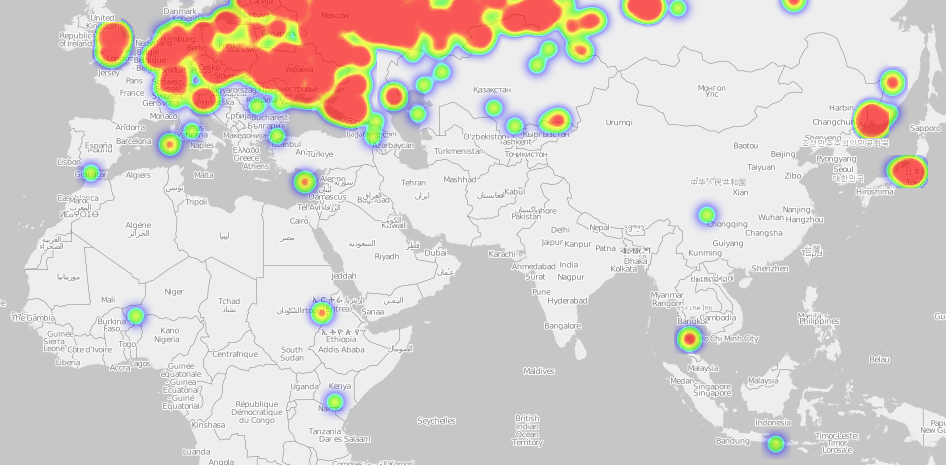
 Return to top of page
Return to top of page